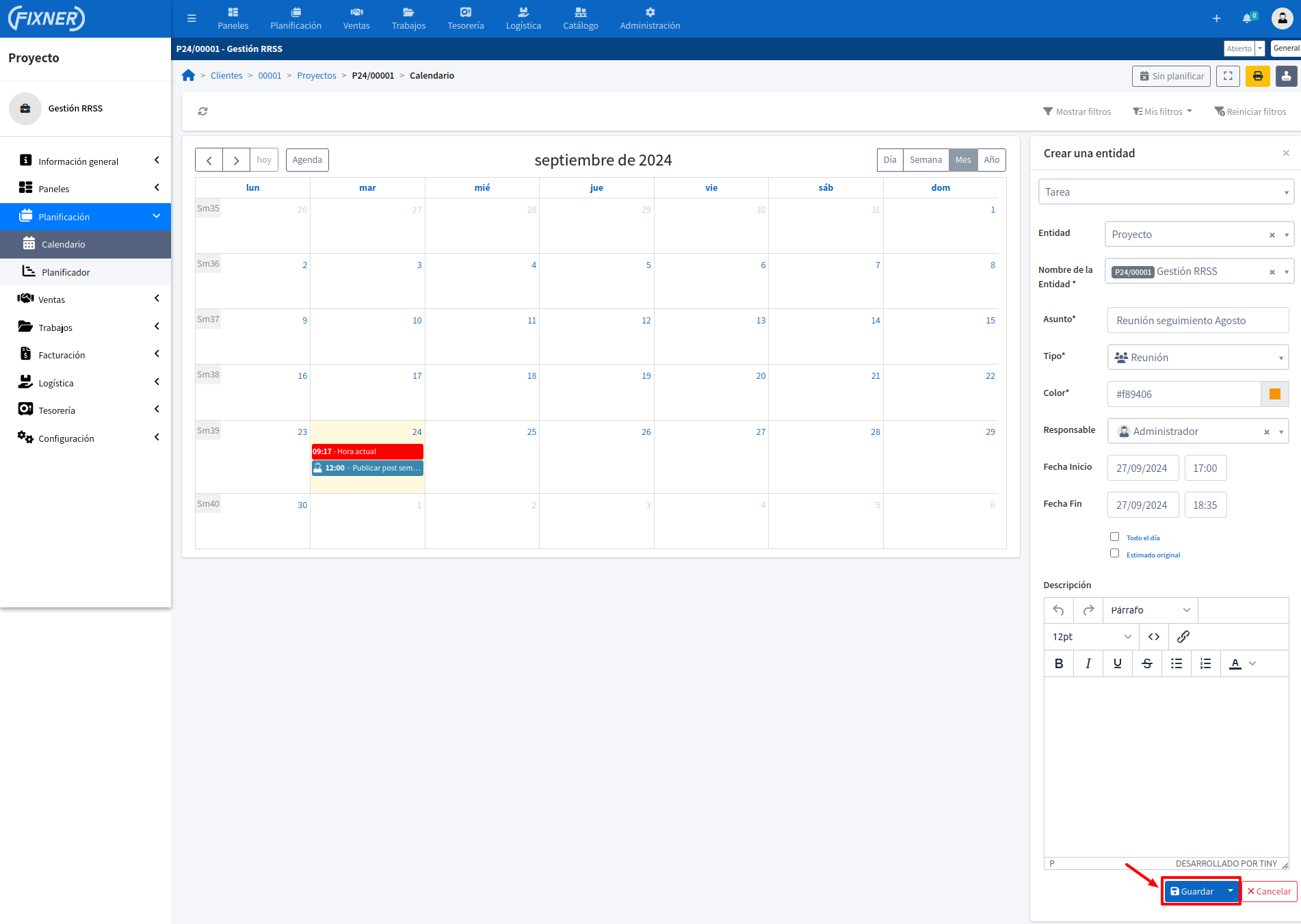En Fixner, dividimos el trabajo en proyectos, órdenes de trabajo y tareas. Un proyecto puede dividirse en varias órdenes, y tanto un proyecto como una orden pueden incluir un listado de distintas tareas. De esta manera, cada uno engloba al siguiente, y todos están relacionados.
Para crear una tarea desde el calendario del proyecto debes:
- Seleccionar el proyecto.
- En la ficha del proyecto, haz clic en el menú contextual situado a la izquierda en Planificación.
- Haz clic en Calendario en el submenú que se ha desplegado.
- Haz clic en en el día en que deseas crear la tarea.
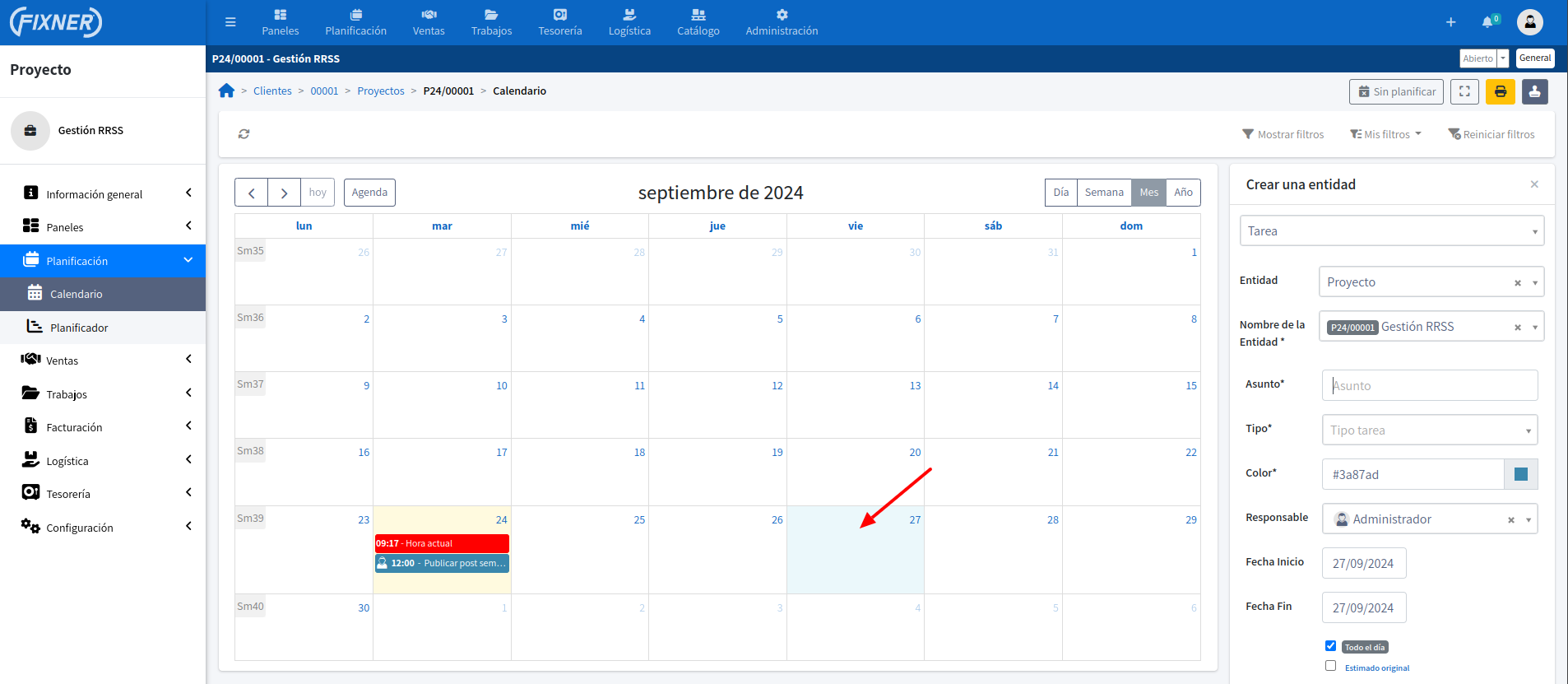
Completa el formulario que se se abre a la derecha del calendario. Como en todos los formularios de Fixner, los campos obligatorios aparecen marcados con un asterisco (*).
- Relacionado con: Selecciona en el menú desplegable si esta tarea debe asignarse a un presupuesto, proyecto, orden de trabajo, etc. Este campo lo rellena Fixner automáticamente.
- Entidad (*): Busca la entidad seleccionada en el paso anterior a la que quieres asignar la tarea. Este campo lo rellena Fixner automáticamente.
- Asunto (*): Nombre de la tarea.
- Tipo (*): Selecciona el tipo de tarea en el menú desplegable.
- Color (*): Asigna el color que desees o el que tengas estipulado. Este paso será de gran ayuda para visualizar rápidamente las distintas tareas en el calendario. Cada tipo de tarea tiene un color asignado por defecto, pero dentro de un tipo de tarea puedes crear tu propia escala de colores para realizar distinciones propias (por ejemplo entre distintos tipos de trabajos).
- Responsable (*): Selecciona al trabajador responsable de la tarea.
- Fechas (*) y horas: Introduce la fecha y hora de inicio, así como la fecha y hora estimadas de finalización. Este paso es especialmente útil de cara al planificador y el calendario. Selecciona también si la tarea llevará todo el día o si se ceñirá al tiempo estimado introducido.
- Descripción: Redacta una breve descripción de la tarea, para evitar dudas futuras. En este campo, Fixner incluye un editor de textos para que esta descripción tenga el formato que mejor te convenga.
Haz clic en Guardar.